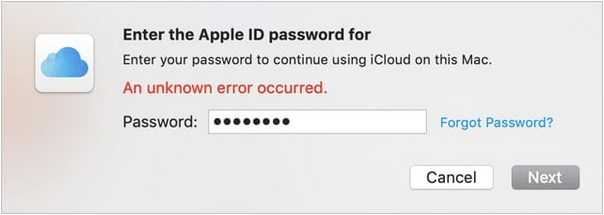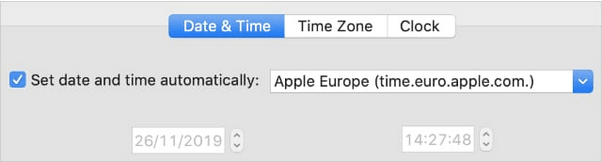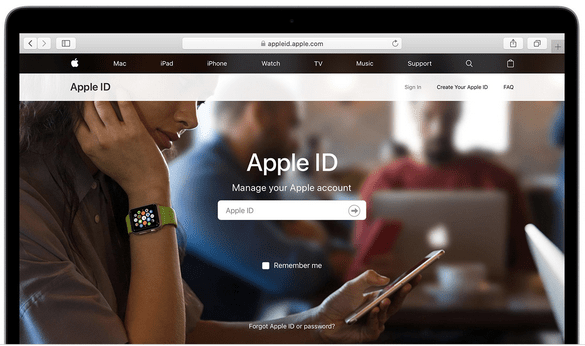Mac не може да се свърже с iCloud? Да, това звучи обезсърчаващо. iCloud съхранява всички наши данни буквално. А липсата на достъп до iCloud от вашия Mac е напълно разочароващо. Курирано от Apple, iCloud е специална услуга за съхранение в облак за устройства на Apple, включително Mac, iPhone, iPad, където можете да съхранявате вашите изображения, видеоклипове, документи, бележки и други и да осъществявате достъп до тях навсякъде. Не само macOS, iCloud е достъпен и в Windows . Знаете ли, че?
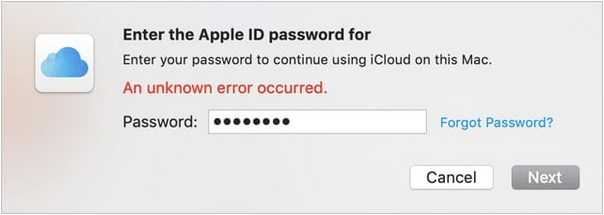
Е, преминавайки към нашата тема, срещнахте ли току-що неизвестна грешка на Mac? Е, дори ако продължите да въвеждате правилно своя Apple ID няколко пъти, macOS продължава да изскача това съобщение за грешка на екрана. Преди да започнете да се чудите и да се питате дали въвеждате точната парола за Apple ID в полето, просто изчакайте и помислете
И така, ако не можете да получите достъп до iCloud на вашия Mac, какво бихте направили след това? Объркан? Не се тревожи! Покрихме ви. В тази публикация сме изброили 6 ефективни начина за отстраняване на неизправности, които ще ви позволят да коригирате с лекота проблема „Mac не може да се свърже с iCloud“.
Да започваме.
Прочетете също: Как да създадете Apple ID за деца
Защо Mac не може да се свърже с iCloud?
Когато срещнете това неочаквано препятствие, докато се опитвате да се свържете с вашия iCloud акаунт на устройство с Mac, може да има няколко причини, поради които този проблем може да възникне. Някои от най-честите причини включват лоша връзка с интернет, неизправност на сървърите на Apple, повредена ОС и друг възможен набор от причини.
iCloud е изключително важен за всички нас! не е ли така? И така, нека бързо да научим как да преодолеем този проблем на Mac, използвайки най-простите хакове за отстраняване на неизправности. Но преди да продължим, архивирайте всичките си важни данни , включително снимки, съобщения, бележки, напомняния. Това ще ви помогне да запазите всичките си ценни данни непокътнати, дори когато нещо се обърка.
Как да коригирам „Проблем с Mac не може да се свърже с iCloud“?
Бърза навигация
#1 Излезте от всички приложения и програми
Преди да продължим към сложни решения, нека започнем първо с основите. Опитайте да излезете от всички активни приложения на вашия macOS, за да видите дали това решава проблема.
Можете просто да натиснете клавишната комбинация Command + Q, за да затворите активното приложение. Уверете се, че сте излезли от всички активни приложения едно по едно. Освен това, ако определени приложения не могат да се прекратят, можете да използвате опцията „Принудително излизане“.
Източник на изображението: Apple Support
За да затворите принудително приложение в macOS, натиснете клавишите Option + Command + Escape. Изберете това обезпокоително приложение от списъка и докоснете бутона „Принудително тихо“, за да го изключите.
След като излезете от всички приложения на macOS, рестартирайте устройството си, за да проверите дали можете да се свържете с вашия iCloud акаунт или не.
#2 Задайте дата и час автоматично
Повечето от вас сигурно са забелязали, че когато нещо се обърка с вашето устройство, ОС отразява неправилна дата и час. (Дори и в Windows) Така че, ако видите рязка дата и час на вашия macOS, това решение може да се окаже доста полезно. Следващото ни решение за разрешаване на проблема „Mac не може да се свърже с iCloud“ е доста просто. Просто трябва да промените настройките за дата и час на вашия macOS. Следвайте тези бързи стъпки:
Докоснете иконата на Apple, изберете „Системни предпочитания“. Докоснете „Дата и час“.
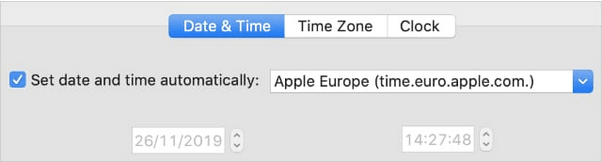
Поставете отметка в опцията „Автоматично задаване на дата и час“ и след това запазете последните промени.
#3 Проверете подробностите за Apple ID
Преди да започнете да въвеждате своя Apple ID и парола случайно и да започнете да се паникьосвате без причина, уверете се, че сте проверили данните за акаунта си в Apple от официалния уебсайт.
Стартирайте всеки уеб браузър и посетете официалната уеб страница на Apple ID .
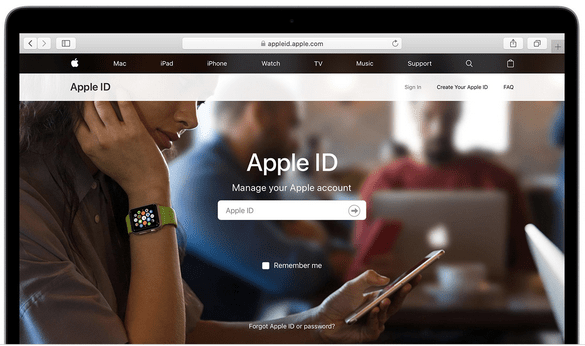
Въведете вашите Apple ID идентификационни данни и натиснете Enter. Ако можете успешно да влезете в акаунта си в Apple ID, това е страхотно! Но ако не можете да влезете тогава, променете паролата си за Apple ID, като използвате двуфакторно удостоверяване.
След като имате достъп до акаунта си в Apple ID, проверете внимателно всички подробности.
Ако искате да нулирате паролата си за Apple ID, посетете тази връзка .
Прочетете също: Как да видите вашия Apple ID и подробна история на покупките на iPhone
#4 Проверете системното състояние на iCloud
За да сте сигурни, че услугите на Apple работят и работят на вашия macOS, Apple ви предлага лесен начин да разберете това.
Посетете уебсайта за системното състояние на Apple .
Тук ще получите пълна представа за активното състояние на всички приложения и услуги на Apple. Ако видите зелена икона до всички приложения, това показва, че всички приложения в момента работят. В случай, че има проблем, свързан с някое от приложенията на Apple, ще видите триъгълна икона с червен цвят до заглавието на приложението. За да го поправите, нямате друга възможност, освен да изчакате, докато Apple разреши проблема от края на сървъра.
#5 Излезте от вашия iCloud акаунт
iCloud съхранява почти всички наши важни данни, включително снимки, видеоклипове, бележки, документи, имейли и вероятно всичко останало. За да разрешим проблема „Mac не може да се свърже с iCloud“, ще се опитаме да излезем временно от вашия акаунт в Apple ID.
За да излезете от акаунта си в Apple ID в macOS, докоснете иконата на менюто на Apple и изберете „Системни предпочитания“.
Изберете „Apple ID“.
В прозореца на акаунта на Apple ID превключете към раздела „Преглед“ от левия панел на менюто.
Натиснете бутона „Изход“.
Източник на изображението: Business Insider
След като излезете от акаунта си в Apple ID на вашия macOS, рестартирайте машината си и след това влезте отново в акаунта си в Apple ID.
Прочетете също: Как да изтриете резервни копия на iCloud от вашия iPhone
#6 Опитайте с различен Apple ID
Опитахте ли всички гореспоменати решения и пак нямате късмет? Все още нямате достъп до iCloud на вашия macOS? Е, сега ви препоръчваме да опитате различен Apple ID, само за да сте сигурни какъв е основният проблем.
Източник на изображението: Apple Support
Можете да попитате някой от вашите приятели или членове на семейството за подробности за акаунта в Apple ID и да влезете с него на вашето Mac устройство. Ако всичко работи добре с алтернативния акаунт на Apple ID, опитайте да се свържете с екипа за поддръжка на Apple, тъй като те могат да ви насочат по-нататък.
Прочетете също: Как да промените имейл ID, свързан с Apple ID
Заключение
Ето 6-те най-ефективни и прости решения за отстраняване на неизправности за отстраняване на проблема „Mac не може да се свърже с iCloud“. Можете да използвате всяко от тези решения, за да започнете отново да осъществявате достъп до вашия iCloud акаунт на Mac без никакви прекъсвания. Имате ли предвид други въпроси? Чувствайте се свободни да натиснете пространството за коментари.